Nors „Firefox“ gali būti jūsų pasirinkta naršyklė greičiui, naudingiems priedams ir atviro kodo kultūrai, ji taip pat yra daug naudingų integruotų funkcijų.
Mes iškasėme begalinį „Firefox“ funkcijų sąrašą, kad surastume jums geriausias, mažai žinomas paslaptis, kurias dabar galite pradėti naudoti.
1. Tinkinkite paiešką naudodami pažangius raktinius žodžius
Mažai žinoma „Firefox“ funkcija leidžia paleisti paiešką bet kurioje konkrečioje svetainėje iš naršyklės adreso juostos. Pvz., Norėdami ieškoti „TouchPad“ „Amazon.com“, būtinai įveskite „amazon touchpad“ „Firefox“ juostoje.
Jei norite sukurti protingą raktinį žodį, eikite į svetainę ir suraskite paieškos lauką. Tada dešiniuoju pelės klavišu spustelėkite paieškos lauką ir pasirinkite „Pridėti šią paiešką ...“. Sukurkite žymę, išsaugokite ją aplanke ir dabar įjungtas išmanusis raktinis žodis. Išbandykite jį su nuorodų svetainėmis, pvz., „Wikipedia“ ir IMDB, kad galėtumėte greitai gauti atsakymus.
2. Atidarykite keletą tinklalapių
Kas sako, kad galite turėti tik vieną pagrindinį puslapį? „Firefox“ galite nustatyti, kad atidarytumėte visas savo mėgstamas svetaines. Pavyzdžiui, norėčiau CNET, Facebook ir Twitter pradėti kiekvieną kartą atidarius naršyklę.
„Firefox“ eikite į „Options“> „General“. Pagrindinio puslapio lauke įveskite URL, atskirtus vamzdžiais. Pavyzdžiui, „//www.cnet.com | //www.facebook.com | // ....“ ir pan. Tada paspauskite „Gerai“ ir iš naujo paleiskite naršyklę, kad pamatytumėte magiją.
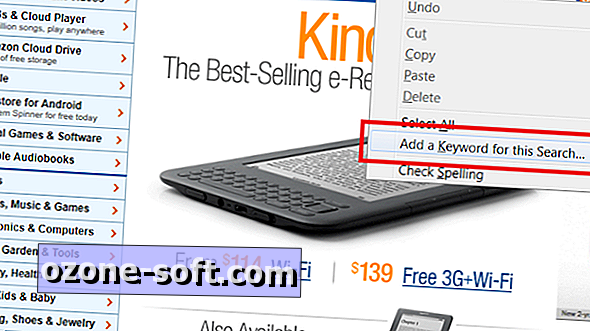
3. Pažymėkite RSS kanalą
Jei dažnai tikrinate tam tikras svetaines, ypač naujienų svetaines, galite sukurti žymę, automatiškai atnaujinančią naujus pasakojimus iš šio kanalo. Pavyzdžiui, „Firefox“ saugo įrankių juostą su „Naujausios antraštės“ žyma, tačiau galite sukurti savo.
Dešiniuoju pelės mygtuku spustelėkite „Firefox“ įrankių juostą ir pasirinkite „Tinkinti ...“. Tada vilkite ir nuleiskite RSS logotipą į įrankių juostą. Dabar eikite į svetainę, kurią norite užsisakyti ir įrankių juostoje spustelėkite mygtuką RSS. Tada įveskite žymės pavadinimą ir spustelėkite „Pridėti“.
4. Atlikite nustatymus kelyje
Vietoj naujo „Firefox“ koregavimo - žymių, slaptažodžių ir tt - kiekvieną kartą, kai naudojate naują kompiuterį, atlikite visas savo sąskaitas ir nustatymus kelyje. Tai daroma paprasčiausiai įdiegus „Firefox“ į nešiojamą USB diską ir įdėdami į bet kurį jūsų naudojamą kompiuterį.
Vadovaukitės šiuo vadovu naudodami nešiojamąsias programas ir įdiekite „Mozilla Firefox“ į savo USB diską. Nustatymo ekranas padės jums perkelti visus dabartinius naršyklės nustatymus.
5. Pagrindiniai klaviatūros klavišai ir pelės gestai
„Firefox“ turi įmontuotus sparčiuosius klavišus, kurie padės jums greičiau naršyti. Pvz., Yra nuorodų, skirtų sukti per skirtukus, iš naujo atidaryti uždarą skirtuką ir perjungti privačią naršymą. Peržiūrėkite visą sąrašą čia.
„Firefox“ taip pat turi pelės gestus. Nors jie nėra tokie elegantiški kaip „Mac OS X“ gestai, jie po antrojo pobūdžio taps antrąja prigimtimi. Pavyzdžiui, Shift + slinkimas žemyn siunčia jums atgal, o alt + slinktis leidžia slinkti pagal liniją.
Pažangiausiems gestams, pvz., Perkeliant puslapį, piešdami ratą su pele - patikrinkite „FireGestures“ priedą.
Ar norite pasidalinti savo geriausiomis „Firefox“ paslaptimis? Praneškite mums toliau pateiktose pastabose.













Palikite Komentarą